Lucrul cu GIMP este indispensabil pentru multe inimi creative. Cu versiunea 2.10 a popularului program de editing foto, au fost introduse o varietate de funcții noi care îți fac viața mai ușoară și îți extind posibilitățile de creație artistică. În special în domeniul straturilor și masca există multe noutăți de descoperit, care pot optimiza semnificativ modul tău de lucru. Aici vei afla cum poți utiliza aceste noi funcții în mod eficient.
Concluzii principale
- Poti defini direct numele și culorile straturilor la crearea acestora.
- Există acum opțiunea de a atribui măști grupurilor de straturi.
- Noi moduri de straturi îți oferă opțiuni variate pentru designurile tale.
- Canalul Alpha poate acum să fie activat în mod implicit pentru imaginile importate.
Ghid pas cu pas
1. Creează și numește un nou strat
Pentru a crea un nou strat, deschide paleta de straturi. Fă clic pe pictograma corespunzătoare din colțul din stânga jos. Va apărea o fereastră de dialog în care vei avea acum posibilitatea să dai un nume noului tău strat. De exemplu, îl poți numi „Exemplu”. În plus, poți să marchezi stratul prin culoare, ceea ce este deosebit de util atunci când ai multe straturi. Alege, de exemplu, culoarea verde. Acest lucru îți va oferi mai multă claritate în muncă.
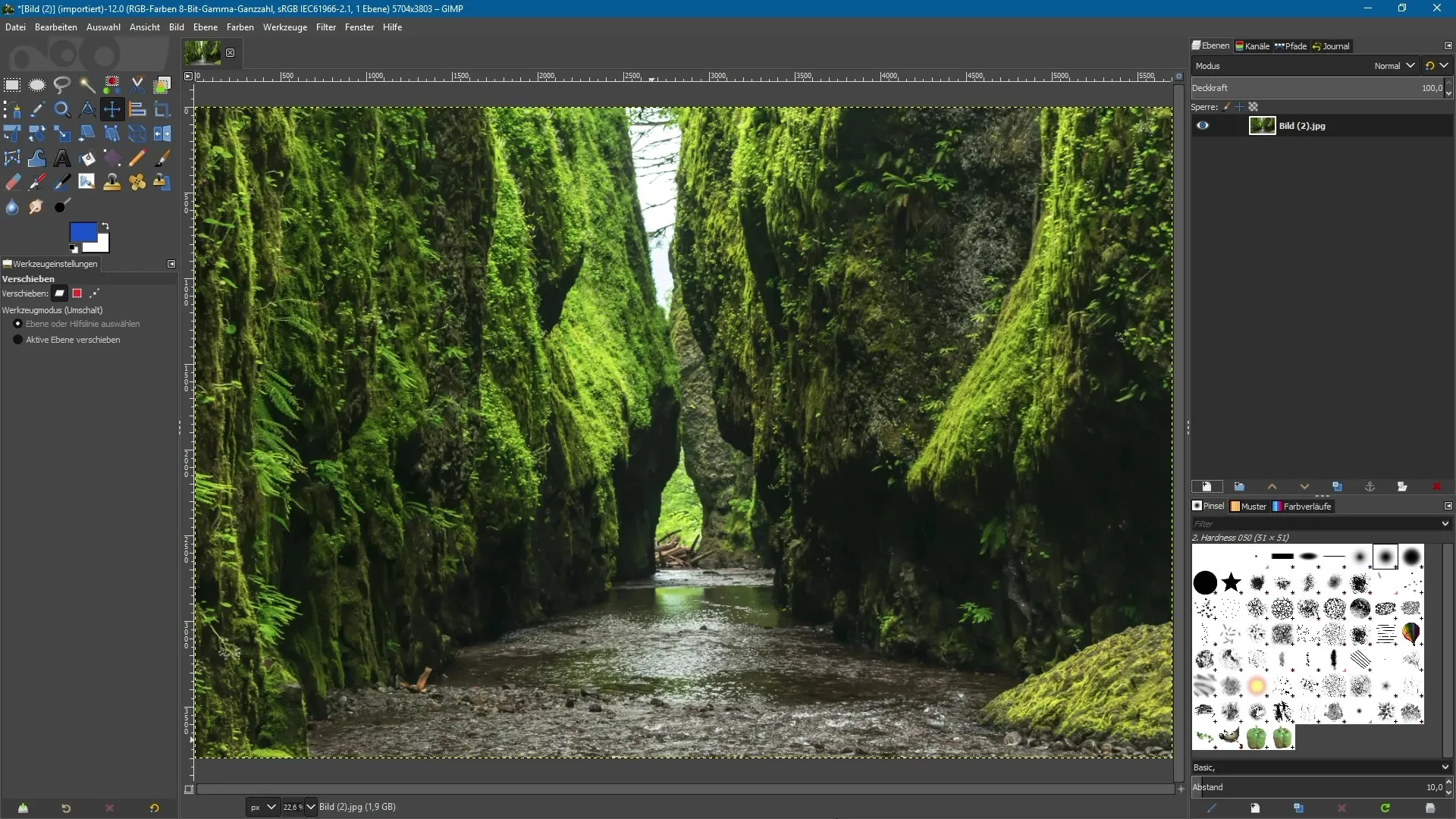
2. Setează umplutura și vizibilitatea stratului
Poti, de asemenea, să determini direct umplutura stratului. Ar trebui să fie transparent sau să fie umplut cu o culoare? Dacă vrei, de exemplu, un strat albastru, activează opțiunea „Culoarea din prim-plan” și fă clic pe „OK”. Astfel, noul strat va fi creat cu culoarea din prim-plan. De asemenea, poți stabili vizibilitatea stratului în timpul creării. Este vizibil sau ascuns?
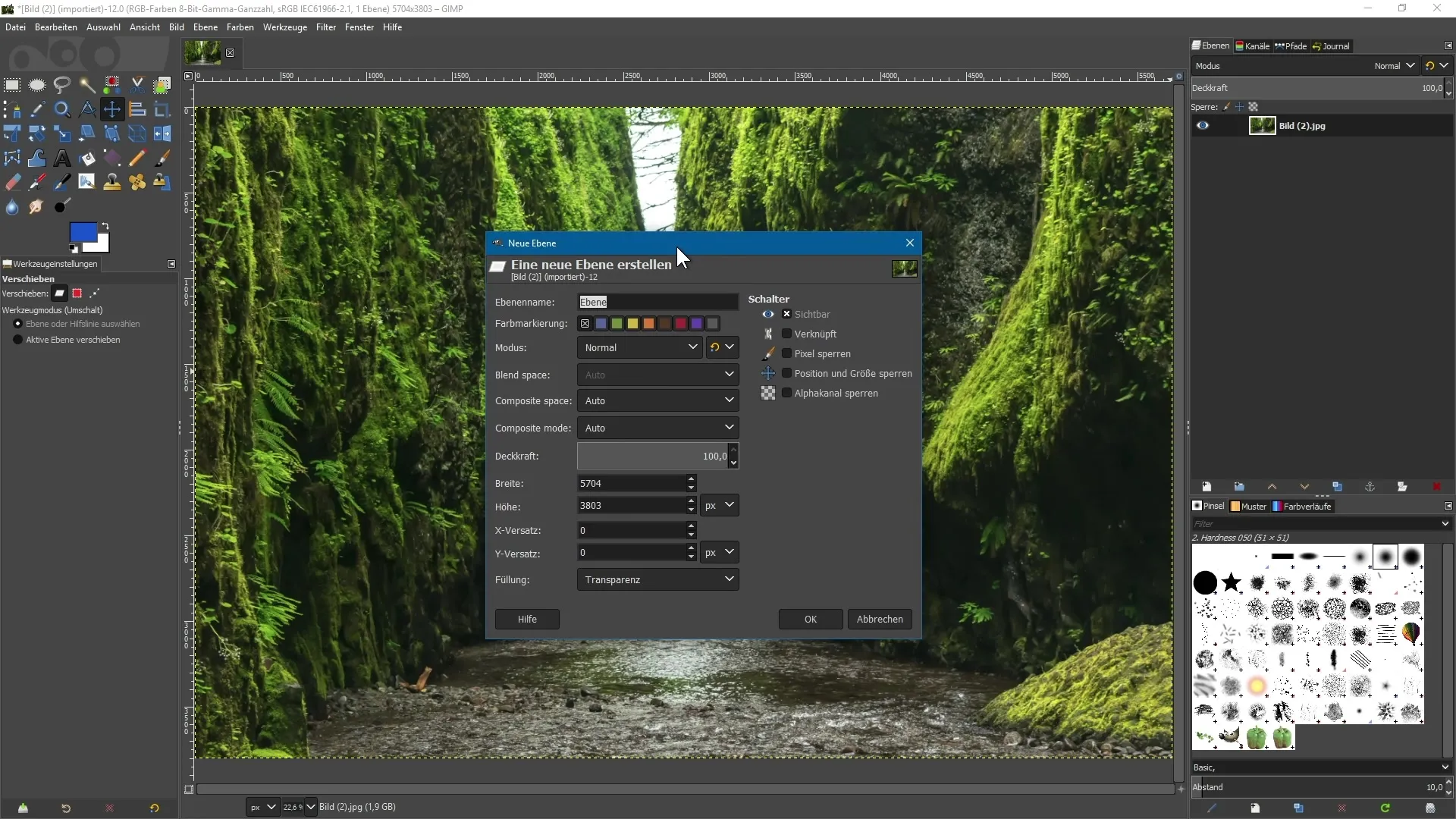
3. Aplică măști pentru straturi
Începând cu GIMP 2.10, ai posibilitatea de a atribui măști grupurilor de straturi. Creează două straturi cu cercuri: Trasează cu instrumentul de selecție eliptică un cerc, ținând apăsată tasta Shift pentru a obține un cerc perfect. Creează un nou strat transparent și umple-l cu culoarea din prim-plan dorită, de exemplu, albastru. Repetă acest pas pentru un al doilea strat, pe care îl umpli cu o altă nuanță, cum ar fi roșu.
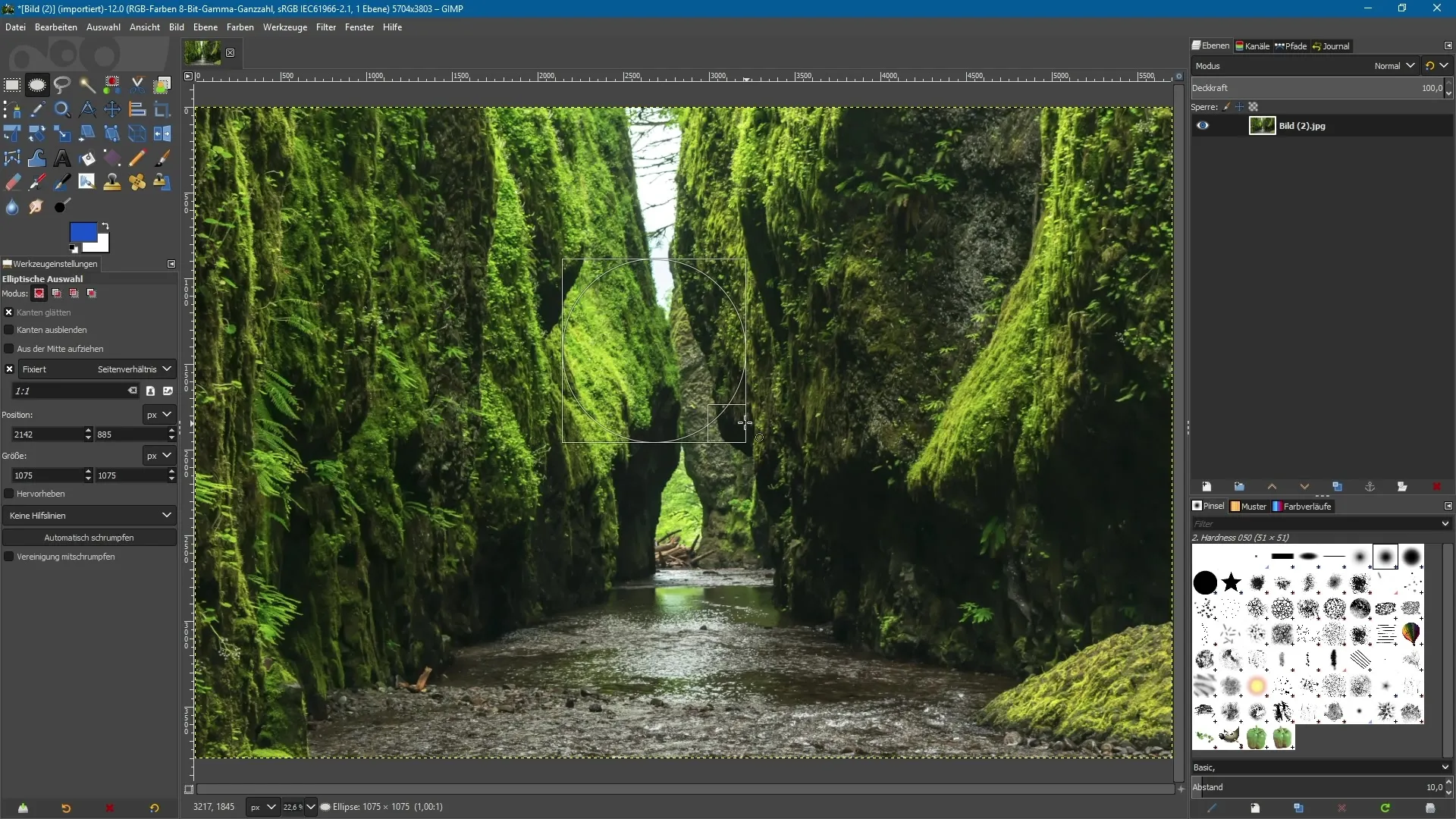
4. Taie conținutul
Acum mută straturile pe zona de lucru. Pentru a restricționa dimensiunea straturilor la zona cercului, activează stratul și fă clic pe „Strat” și apoi pe „Taie la conținut”. Acest lucru te ajută să îți organizezi eficient straturile și este deosebit de util atunci când vrei să scalezi sau să rotești obiecte.
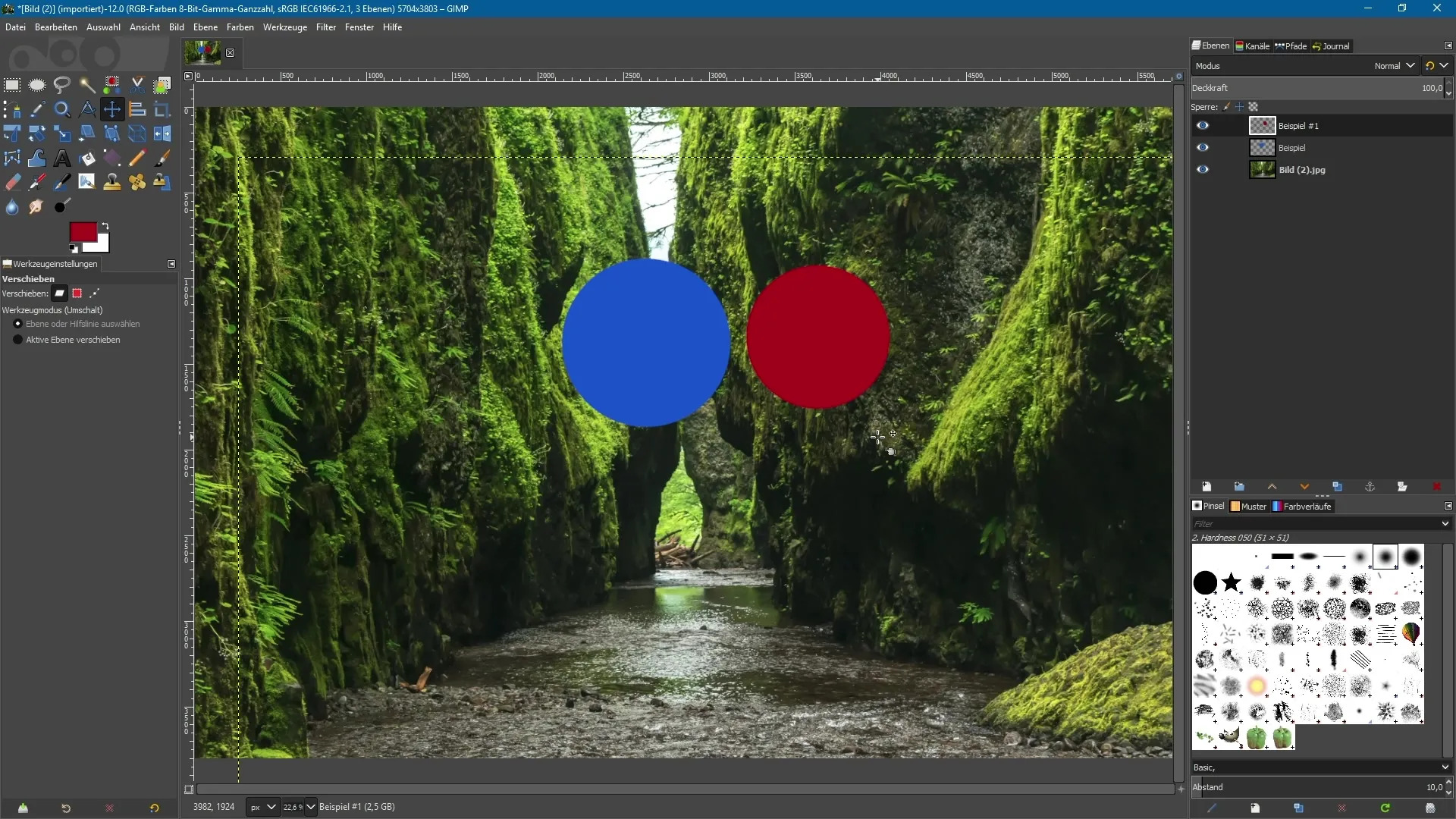
5. Organizează straturile în grupuri
Poti să grupezi cele două cercuri. Fă clic pe pictograma dosar din paleta de straturi pentru a crea un nou grup de straturi, trage cele două straturi în interior și numește grupul. Gruparea straturilor permite o gestionare mai bună și un proces de editare simplificat pentru compoziții complexe.
6. Măști individuale pentru straturi într-un grup
Alege acum unul dintre straturi din grup și creează o nouă mască. Cu instrumentul pensulă și culoarea din prim-plan neagră poți să maschezi zone ale straturilor pe care dorești să le ascunzi. De asemenea, poți să adaugi o mască proprie grupului asociat pentru a face ajustări și mai precise.
7. Folosește noi moduri de straturi
În GIMP 2.10 sunt disponibile diverse noi moduri de straturi. Poți, de exemplu, să alegi între „Divizare”, „Lumină vie” și altele. Pentru a găsi rapid modurile dorite, poți să afișezi modurile vechi în meniu după cum este necesar. Fii atent la faptul că atribuirea de moduri noi grupurilor de straturi este acum complet remediată.
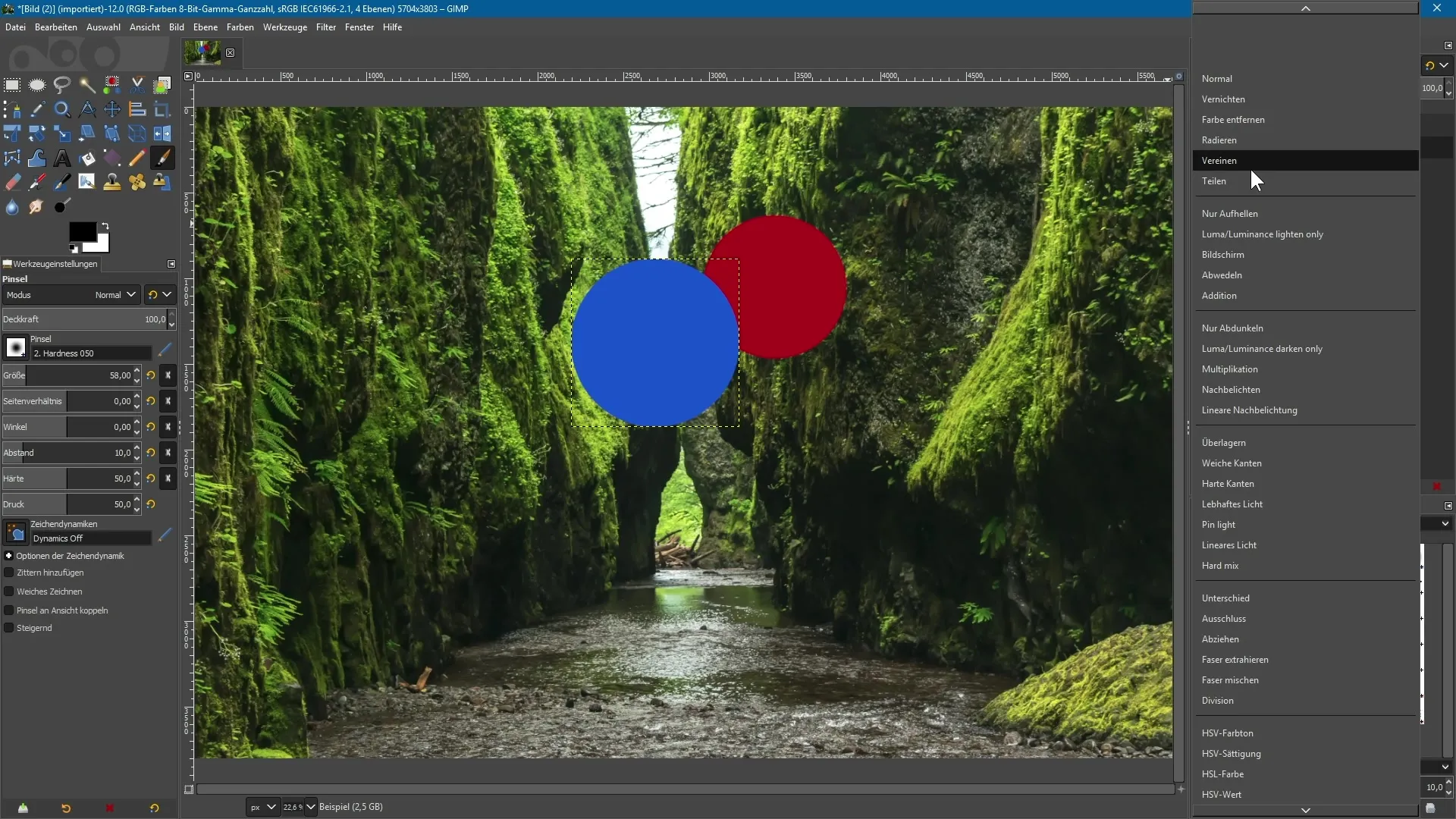
8. Activează canalul Alpha
În mod implicit, o imagine importată, cum ar fi o imagine JPG, se deschide fără canal Alpha, ceea ce înseamnă că nu suportă transparența. Pentru a schimba asta, fă clic dreapta pe strat și selectează „Adaugă canal Alpha”. Astfel, poți face conținutul transparent, ceea ce este deosebit de util pentru lucrări creative.
9. Schimbă setările globale
Dacă dorești ca imaginile importate să aibă automat un canal Alpha, mergi la setările GIMP. Sub „Import și export de imagini” vei găsi opțiunea „Adaugă un canal alpha la imaginile importate”. Activează aceasta și fă clic pe „OK”. Acum fiecare import va fi automat dotat cu un canal Alpha.
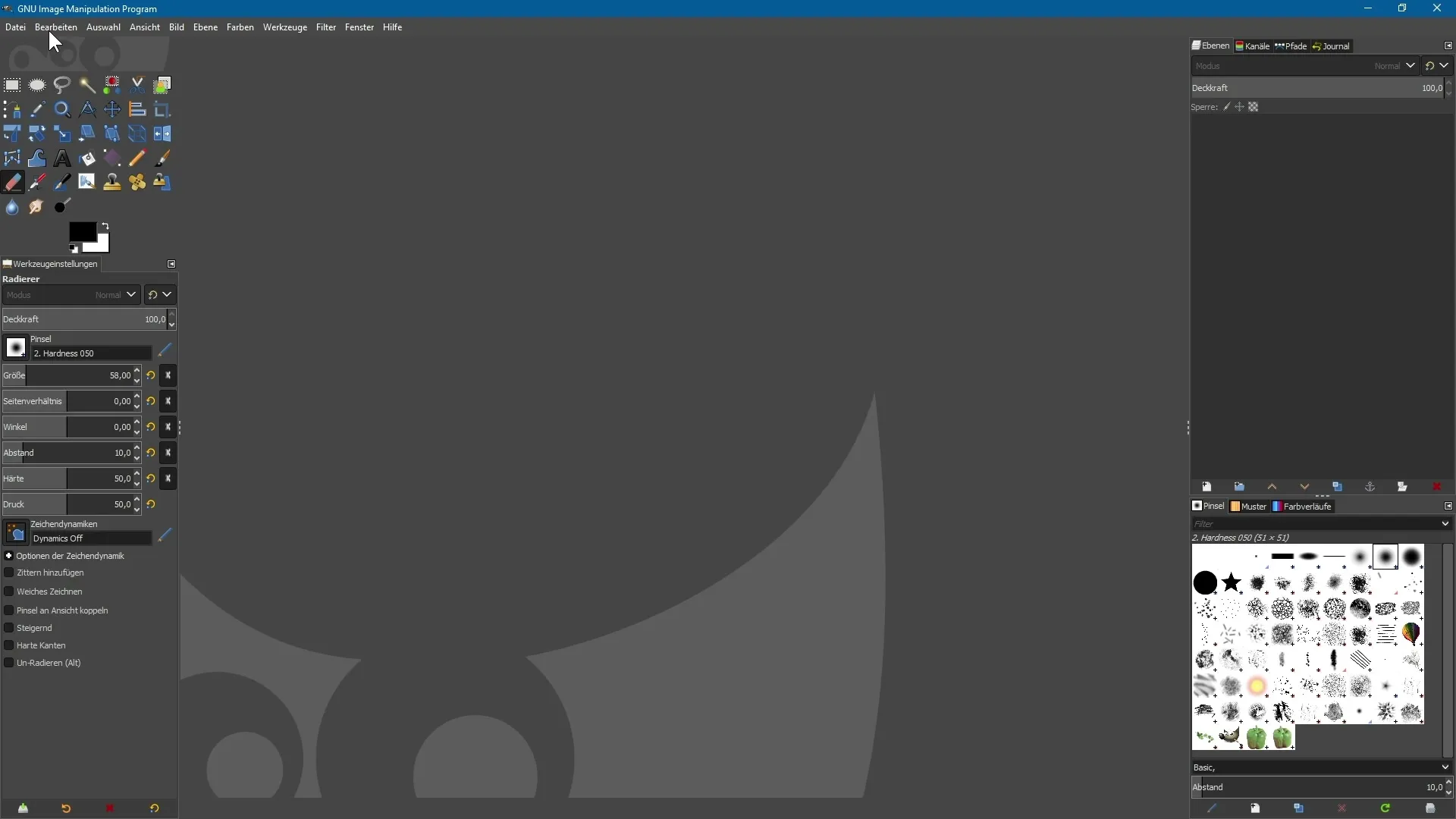
Rezumat - GIMP 2.10: Folosește eficient noile funcții pentru straturi și măști
În acest ghid ai învățat cum să utilizezi în mod specific noile funcții din GIMP 2.10 pentru a optimiza munca ta cu straturi și măști. Introducerea unor noi moduri de straturi, posibilitatea pentru măști de grup și multe alte îmbunătățiri fac din GIMP un instrument și mai puternic pentru proiecte creative.
Întrebări frecvente
Cum creez un nou strat în GIMP 2.10?Fă clic pe pictograma corespunzătoare din paleta de straturi și completează câmpurile din dialog.
Pot să stabilesc vizibilitatea unei noi straturi atunci când o creez?Da, poți stabili vizibilitatea noului strat în fereastra de dialog de creare.
Cum pot folosi măștile în GIMP 2.10?Alege stratul dorit, creează o mască și editează-o cu instrumentul pensulă.
Ce noi moduri de straturi sunt disponibile în GIMP 2.10?Noile moduri includ „Divizare”, „Lumină vie” și „Transparență”.
Cum pot adăuga canalul Alpha la o imagine?Fă clic dreapta pe strat și selectează „Adaugă canal Alpha” din meniul contextual.


